知道怎么在excel2007中创建列表吗?不清楚的朋友,下文就是excel2007创建列表的操作流程,快来学习一下吧 。
excel2007创建列表的操作流程

第一种方法
我们先打开Excel2007,单击菜单栏–插入–表 。
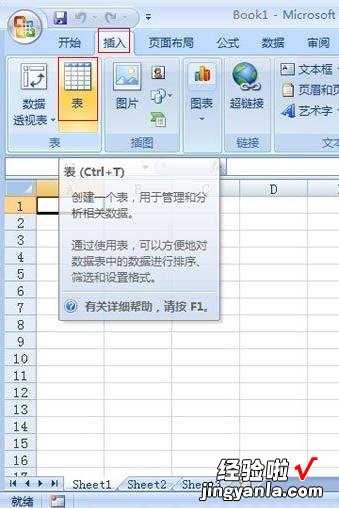
然后我们弹出创建表的界面,鼠标开始选择区域 。
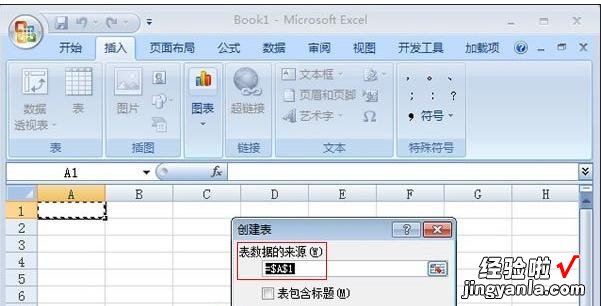
接着我们选好区域之后,勾选表包含标题选项,确定 。

这时Excel2007中列表就这样制作完成了 , 我们可以在列表中对数据进行筛选 。
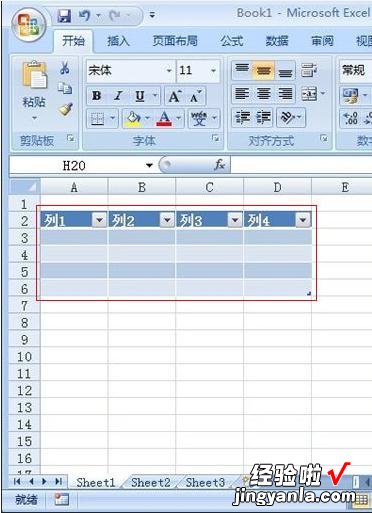
第二种方法
我们需要先选择您需要设置的单元格区域,如B1:B3l 。
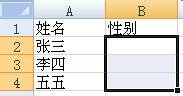
然后我们单击“数据”选项卡-“数据工具”组中的“数据有效性“图标按钮 。
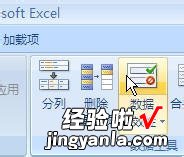
接着我们打开“数据有效性”对话框,选择“设置”选项卡,在“允许”下拉列表框中选择“序列”项,在“来源”文本框中输入您需要设置的内容,如:男,女
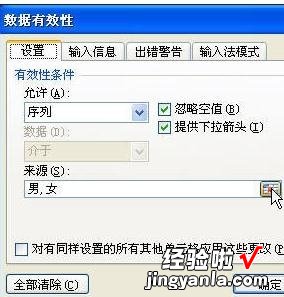
然后我们再单击“确定”按钮,即创建下拉列表 。创建的下拉列表如图所示 。
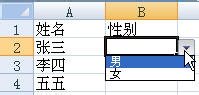
最后我们输入数据时 , 单击单元格右侧的下拉按钮,在弹出的下拉列表框中选择需要的选项 , 即可完成数据的输入 。
【经验啦分享excel2007创建列表的操作流程】
详细大家看完了excel2007创建列表的操作流程,都学会了呀!
